iPad の画面が飛び回るのはなぜですか
トラブルシューティングを開始する前に、iPad でこの問題が発生する可能性があるいくつかの理由を調べてみましょう。
- iPadOS の不安定なベータ版を使用しているため、ソフトウェアのバグや不具合が原因で表示の問題が発生している可能性があります。
- iPad が床に落ちたり、水に落ちたりしたため、iPad の画面が損傷しました。
- 汚れや破片により画面の一部に傷がつき、断続的にちらつきが発生します。
- 特定の表示モードでは、特定のアプリの使用時に iPad の画面が一時的に故障したり、ちらついたりすることがあります。
- フォント サイズが大きすぎると、サポートされていないアプリを使用するときに画面がちらつく可能性があります。
基本的な修正:
- 安定した iPadOS バージョンに切り替える: 前述したように、最新の iPadOS のベータ版を使用すると、iPad で画面の不具合が発生する可能性があります。この場合は、安定した iPadOS バージョンに切り替えて、再度確認してください。
- 画面に損傷がないか確認します: 目に見える画面の損傷や傷があると、断続的な画面のちらつきが発生する可能性があります。この場合、Apple サポートに連絡するか、最寄りの Apple センターで iPad を点検してもらい、iPad の画面交換が必要かどうかを確認してください。
- iPad の強制再起動: iPad を強制的に再起動すると、すべてのシステム サービスと機能が再起動され、iPad の画面のちらつきや不具合の原因となる一時的な問題が解消されます。
解決策 1: iPad の背面をタップします
iPad の画面がちらつく場合は、背面を数回タップすることをお勧めします。これを行うには、iPad の画面を平らなテーブルの上に置き、デバイスの背面を手前に向けます。次に、背中を2〜3回優しくしっかりとたたきます。カメラ領域から離れて、iPad の中央をタップしてみてください。
解決策 2: True Tone と Night Shift を無効にする
True Tone と Night Shift は、iPad のディスプレイの表示に大きな影響を与える可能性があります。ただし、すべてのアプリでサポートされているわけではありません。さらに、何人かの iPad ユーザーが、True Tone と Night Shift を無効にすると iPad の画面の不具合やちらつきが起こらなくなったと報告しています。その方法は次のとおりです。
ステップ 1: iPad 上で コントロール センター を下にドラッグします。次に、明るさスライダーを長押しします。

ステップ 2: 次に、True Tone と Night Shift をタップして無効にします。

こちらもお読みください: iPad で静的なノイズやブザー音が発生する問題を解決する方法
解決策 3: iPad の設定でフォント サイズを小さくする
iPad の現在のフォント サイズは、特定のアプリにとって大きすぎる可能性があります。これにより、これらのアプリを使用すると、画面に不具合が発生することがあります。この問題が発生した場合は、iPad の全体的なフォント サイズを小さくして、問題が解決されるかどうかを確認してください。その方法は次のとおりです。
ステップ 1:設定を開き、ディスプレイと明るさをタップします。 太字 トグルがオフになっていることを確認します。次に、文字サイズをタップします。

ステップ 2:テキスト サイズ スライダーを左にドラッグして、iPad のフォント サイズを小さくします。

こちらもお読みください: iPad の画面が回転しない問題を解決する方法
解決策 4: iPad の設定をすべてリセットする
ソフトウェアの不具合やシステム設定が原因で画面がちらつく場合は、すべての iPad 設定をリセットしてそれらを取り除くことができます。これにより、iPad が工場出荷時の設定にリセットされます。 iPad の画面がちらついたり不具合が発生したりする理由がわからない場合に役立ちます。これを行うには、以下の手順に従ってください。
ステップ 1:設定 を開き、サイド メニューから 一般 をタップします。下にスクロールして、iPad の転送またはリセット をタップします。

ステップ 2:ここで、すべてのコンテンツと設定をリセットをタップします。

プロンプトが表示されたら iPad のパスワードを入力し、画面上の指示に従ってリセットプロセスを完了します。次に、iPad を再度セットアップし、画面のちらつきや不具合の問題が解決されるかどうかを確認します。
以上がiPadの画面の不具合やちらつきを修正する4つの方法の詳細内容です。詳細については、PHP 中国語 Web サイトの他の関連記事を参照してください。
 AppleがiPhone17またはI' Mにアップグレードしない6つのことMay 12, 2025 am 12:56 AM
AppleがiPhone17またはI' Mにアップグレードしない6つのことMay 12, 2025 am 12:56 AM私はiPhone 14を2年間使用しており、iPhone 17へのアップグレードを検討していますが、これらの6つの重要な改善が含まれている場合のみです。 改良設計:iPhoneのデザインは何年も停滞しています。 私は完全なデザインを望んでいますo
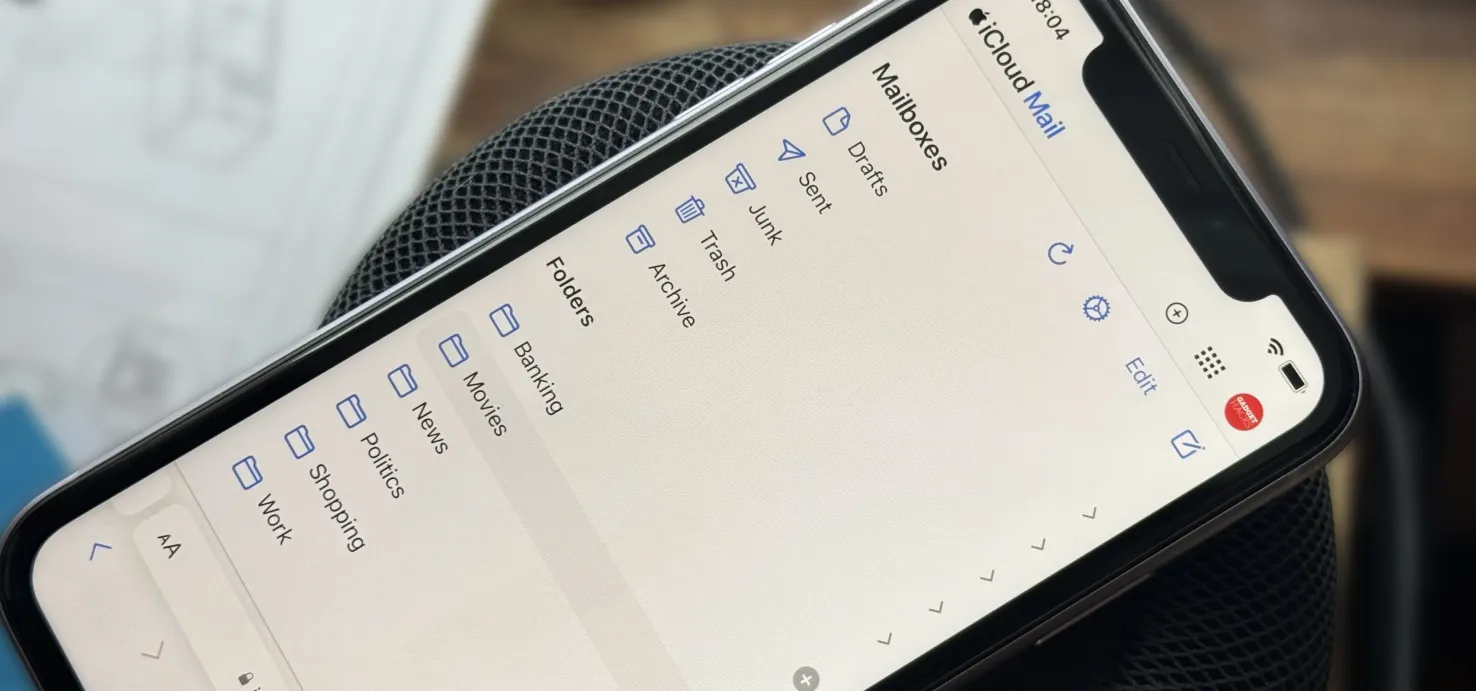 無制限のiCloudのメールアドレスのバリエーションを作成して、iCloudメールの受信トレイを完全に制御するMay 11, 2025 am 10:57 AM
無制限のiCloudのメールアドレスのバリエーションを作成して、iCloudメールの受信トレイを完全に制御するMay 11, 2025 am 10:57 AMAppleにはiCloudの電子メールアドレスに多くの役立つ機能が含まれていますが、その最良の秘密の1つは、Pro.soのように受信トレイの整理を完全に制御することを可能にします。
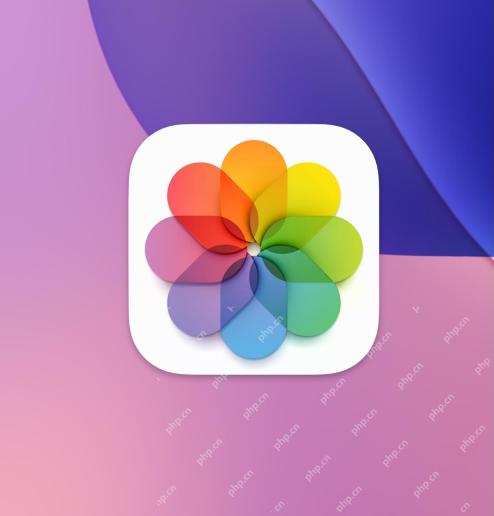 iOS 18に最近追加された写真を並べ替える方法May 11, 2025 am 10:28 AM
iOS 18に最近追加された写真を並べ替える方法May 11, 2025 am 10:28 AMiOS 18とiPados 18の写真アプリの主要な改訂は、ユーザー間で混乱と不満を引き起こしました。多くのユーザーは、古い写真アプリの並べ替えに慣れています。新しいバージョンは、日付ではなく映画とビデオの作成時に並べ替えられており、いくつかの問題につながります。たとえば、1週間前にAirdropで共有された写真を受け取った場合、これらの写真は、ほとんどのユーザーが期待するように、アルバムの下部に登場するのではなく、古い期間に配置され、見つけるのが困難です。 幸いなことに、iOS 18では、「ショット日」(つまり、作成するとき)の代わりに、写真の種類を「最近追加」して「最近追加」することができます。新しい写真アプリに関する多くの苦情は、単純な調整で解決されます。 iOS 18で時間を作成する代わりに日付を追加して写真を並べ替える方法
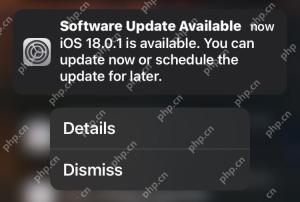 iOS 18.0.1&iPados 18.0.1バグ修正でリリースされた更新May 11, 2025 am 10:26 AM
iOS 18.0.1&iPados 18.0.1バグ修正でリリースされた更新May 11, 2025 am 10:26 AMAppleはiOS 18.0.1とiPados 18.0.1システムの更新を開始し、脆弱性を修正し、セキュリティを改善します! iOS/iPados 18.0バージョンのさまざまなエラーとセキュリティの問題に応じて、AppleはiOS 18.0.1およびiPados 18.0.1マイナーバージョンの更新をリリースしました。 この更新は、主に次の問題をターゲットにしています。TouchScreenとカメラの機能性の問題は、iPhone 16モデルの問題です。 Apple Watchの顔を共有するときに情報アプリがクラッシュする原因となるエラーを修正します。特定のiPhoneモデルのパフォーマンスとメモリの割り当ての問題を修正します。さらに、一部のセキュリティ修正が含まれています。完全な更新の説明は次のとおりです
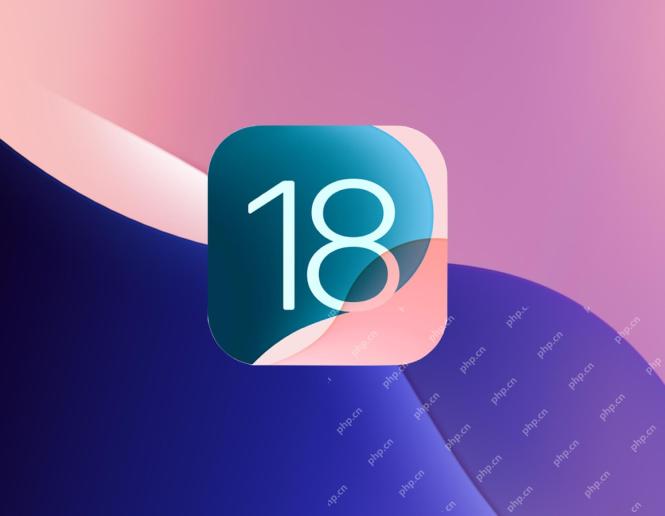 iOS 18機能を使用する必要がありますMay 11, 2025 am 10:00 AM
iOS 18機能を使用する必要がありますMay 11, 2025 am 10:00 AMiOS 18/iPados 18:注意を払う価値のある8つの新機能 iPhoneの場合はiOS 18またはiPados 18にアップグレードした可能性があり、いくつかの新機能に興味があります。多数のマイナーな改善とは別に、次の8つの機能は特に目を引くものです。 ダークモードのアイコンとパーツ/カラー調整:ダークモードとアイコンとパーツの色調整機能により、ホーム画面の視覚効果をさらにパーソナライズできます。ホーム画面を押し続け、左上隅の編集をタップし、カスタムを選択してトーンと色のスライダーにアクセスします。カラー調整機能は、迷惑な赤いアプリケーションのコーナーマークの視覚的影響を減らすことさえでき、目立たないようにすることもできます。 Safariブラウザの干渉コントロール:
 この4ドルのベルキンケースは、あなたのエアタグにストラップを追加しますMay 11, 2025 am 12:53 AM
この4ドルのベルキンケースは、あなたのエアタグにストラップを追加しますMay 11, 2025 am 12:53 AMBelkin Apple Airtag Secure Holder with Strap
 使用する必要がある12のオープンソースiPhoneアプリMay 10, 2025 pm 09:07 PM
使用する必要がある12のオープンソースiPhoneアプリMay 10, 2025 pm 09:07 PMデータセキュリティとユーザーのプライバシーは、今日のアプリに満ちた世界で最も重要な懸念事項です。 幸いなことに、iPhoneユーザーは、これらの値を優先するいくつかのオープンソースの代替品にアクセスできます。 透明性に基づいて構築されたこれらのアプリは、同じユーザーフレンドリンを提供します
 iPhoneとiPadでデフォルトの翻訳アプリを変更しますMay 09, 2025 am 11:21 AM
iPhoneとiPadでデフォルトの翻訳アプリを変更しますMay 09, 2025 am 11:21 AMiOS 18.4およびiPados 18.4は、iPhoneとiPadでデフォルトの翻訳アプリをカスタマイズする機能を紹介します。 以前は、Appleの翻訳アプリが唯一のオプションでしたが、Google TranslateやMicrosoft TRなどのサードパーティの代替品を選択できます。


ホットAIツール

Undresser.AI Undress
リアルなヌード写真を作成する AI 搭載アプリ

AI Clothes Remover
写真から衣服を削除するオンライン AI ツール。

Undress AI Tool
脱衣画像を無料で

Clothoff.io
AI衣類リムーバー

Video Face Swap
完全無料の AI 顔交換ツールを使用して、あらゆるビデオの顔を簡単に交換できます。

人気の記事

ホットツール

SAP NetWeaver Server Adapter for Eclipse
Eclipse を SAP NetWeaver アプリケーション サーバーと統合します。

メモ帳++7.3.1
使いやすく無料のコードエディター

EditPlus 中国語クラック版
サイズが小さく、構文の強調表示、コード プロンプト機能はサポートされていません

MinGW - Minimalist GNU for Windows
このプロジェクトは osdn.net/projects/mingw に移行中です。引き続きそこでフォローしていただけます。 MinGW: GNU Compiler Collection (GCC) のネイティブ Windows ポートであり、ネイティブ Windows アプリケーションを構築するための自由に配布可能なインポート ライブラリとヘッダー ファイルであり、C99 機能をサポートする MSVC ランタイムの拡張機能が含まれています。すべての MinGW ソフトウェアは 64 ビット Windows プラットフォームで実行できます。

ZendStudio 13.5.1 Mac
強力な PHP 統合開発環境







